ppt图片怎么制作墨迹效果?
ppt中制作墨迹效果很简单,该怎么制作墨迹效果呢?下面我们就来看看详细的教程。
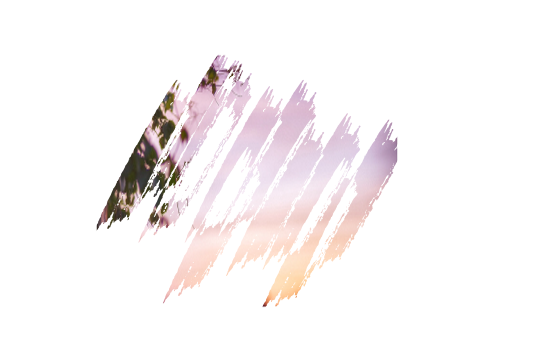
1、首先,打开PPT,点击菜单栏中的“插入”选项卡,点击其中的“文本框”图标。
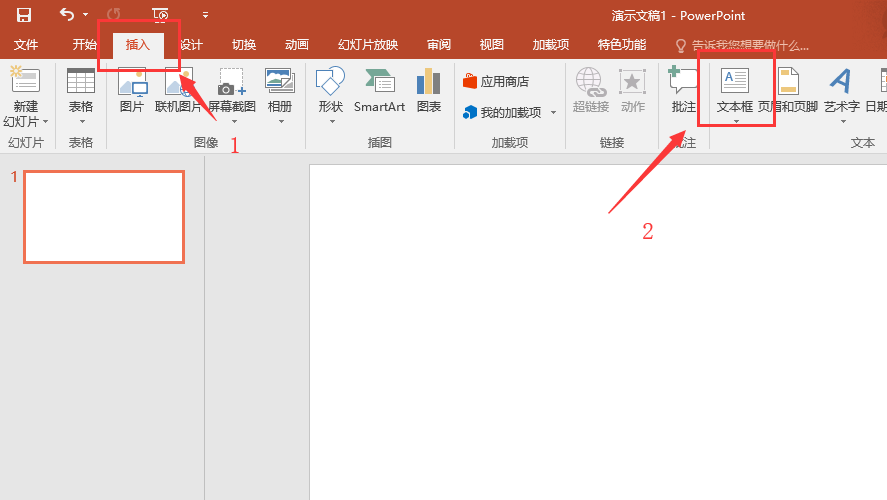
2、然后,在PPT空白处点击,输入字母“I”,按照图示的方法将字母“I”的字体设置为“road rage”。
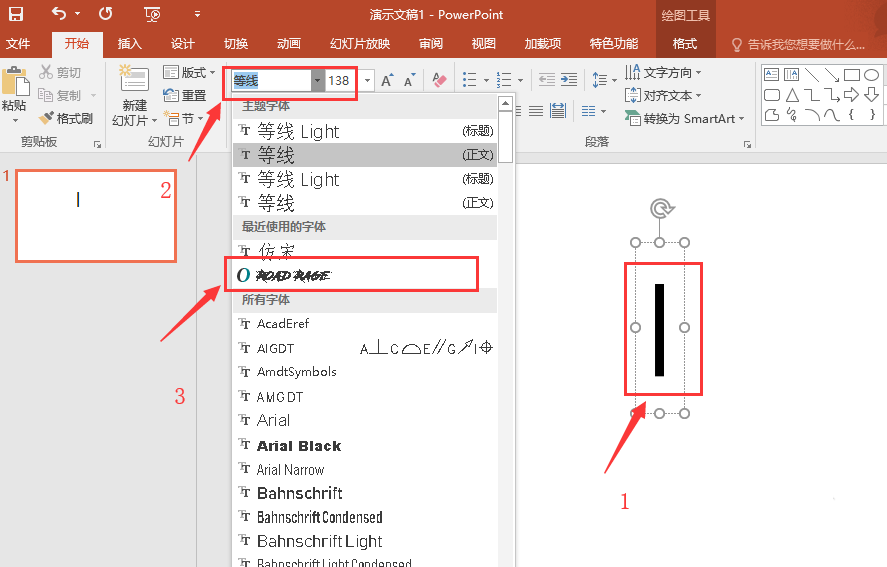
3、接着,利用将字母“I”复制并随意在PPT空白处摆放,点击菜单栏中的“图片格式-合并形状-组合”。
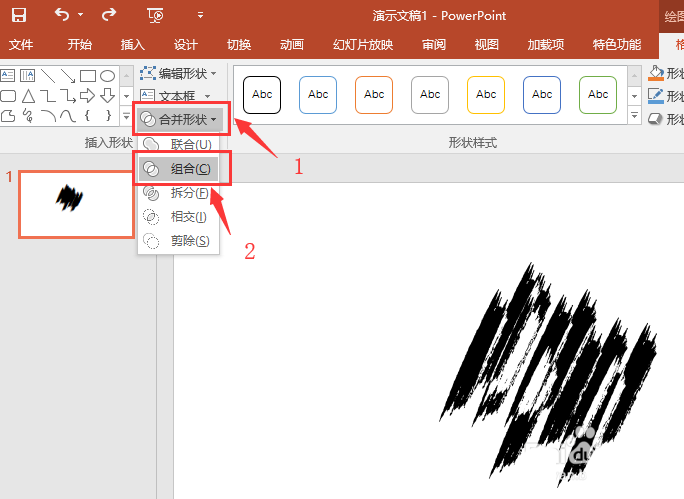
4、然后,右击墨迹图片,选择“设置形状格式”。
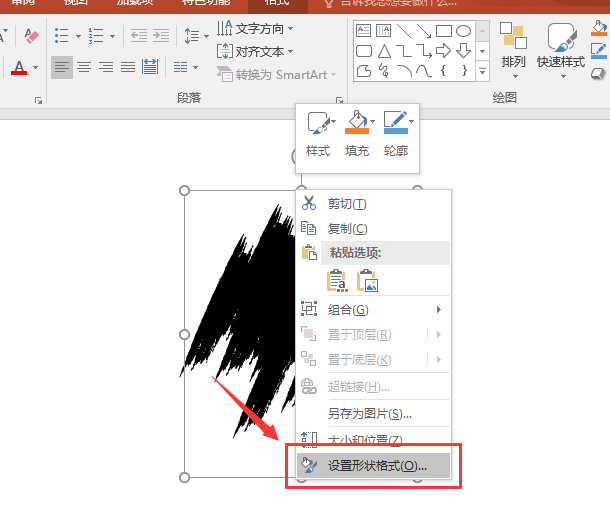
5、之后,需要设置图片格式,在形状选项中,选择“图片或纹理填充”,插入图片。
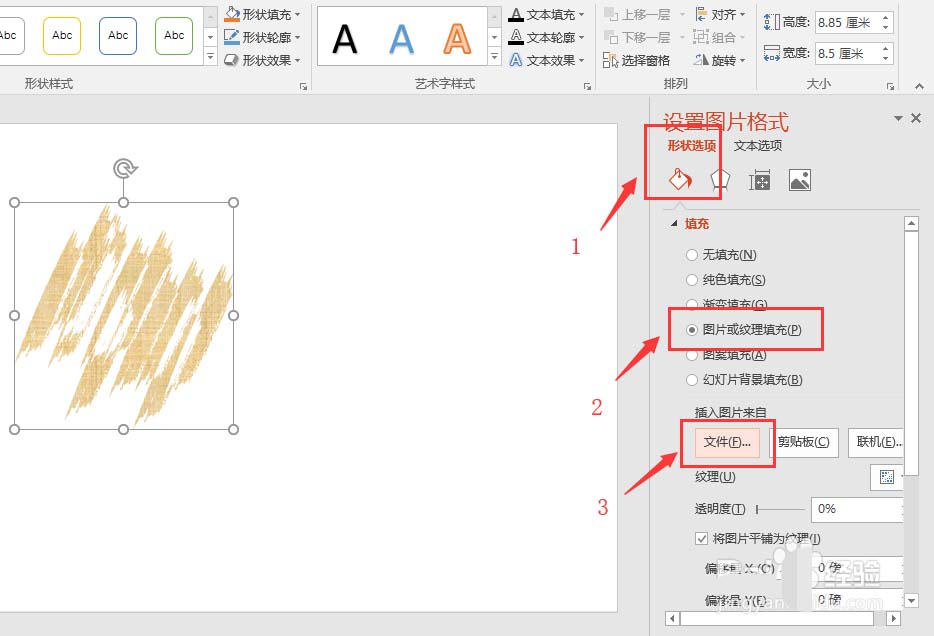
6、最后,插入你要做墨迹图片的图片,可以完成墨迹效果图片的制作。
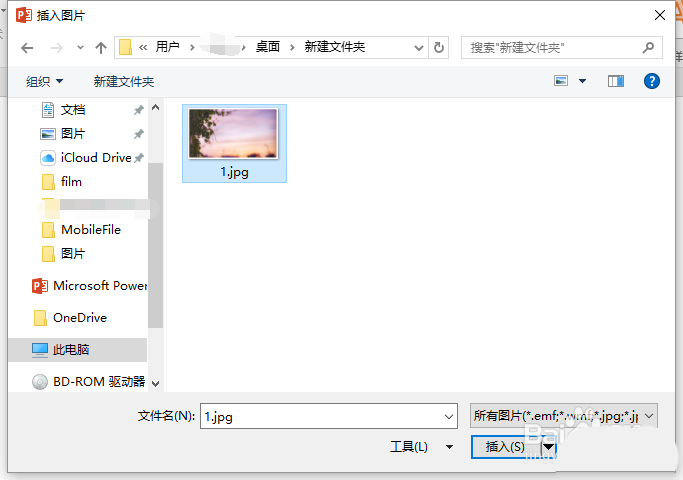
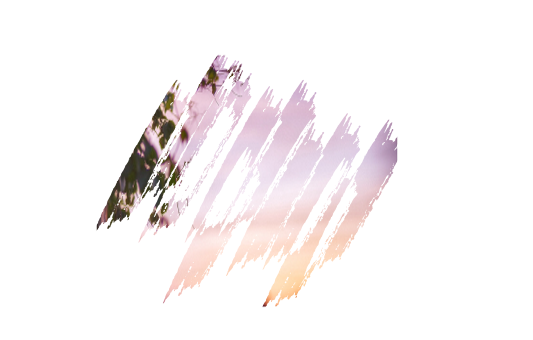
版权声明
本文来自投稿,不代表本站立场,转载请注明出处。
上一篇:PPT虚线箭头怎么画?
下一篇:PPT怎么设计漂亮的分割字体?
